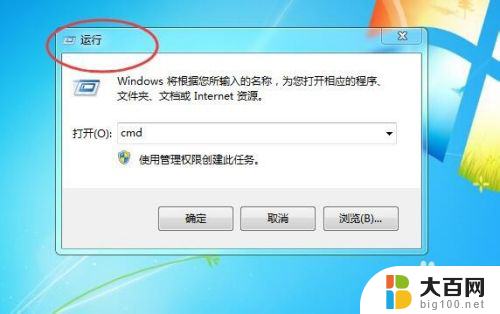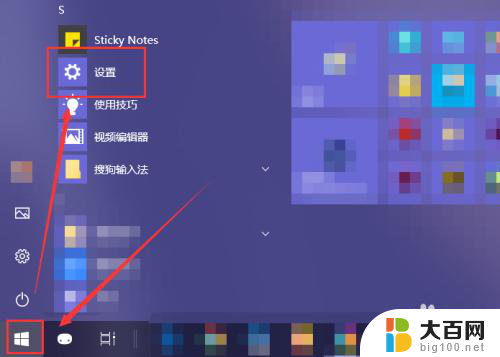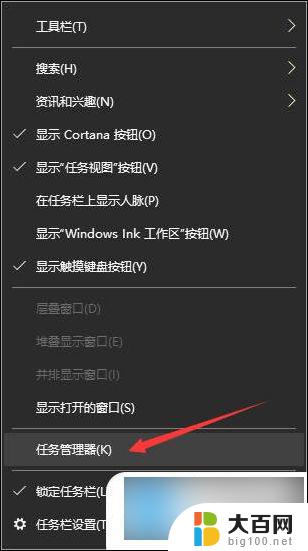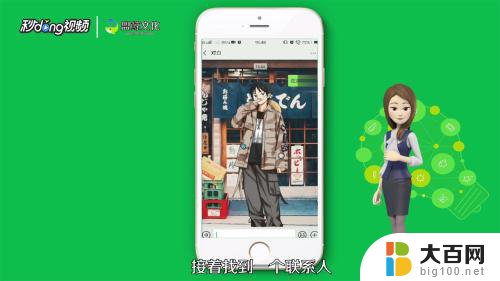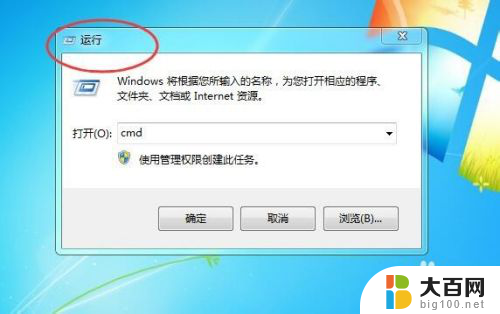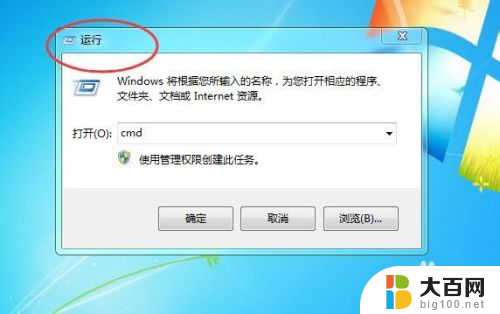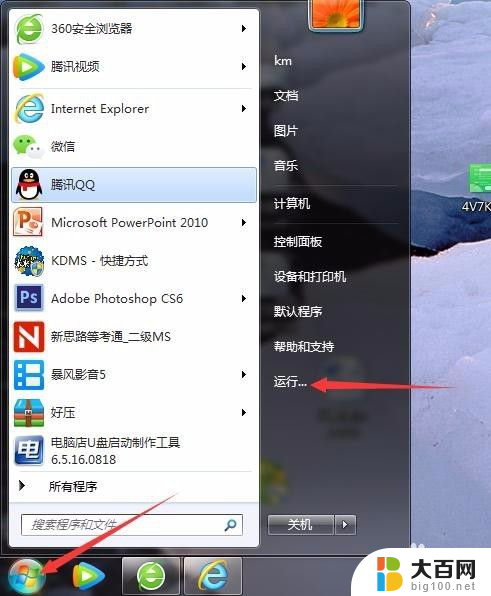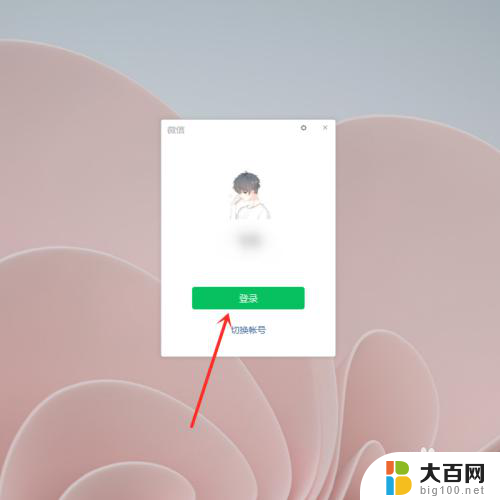微信怎么自动开启 电脑版微信开机自启怎么关闭
更新时间:2024-03-19 09:02:22作者:xiaoliu
在我们日常生活中,微信已经成为我们不可或缺的通讯工具,有些人可能对于微信自动开启这一功能感到困扰,尤其是在电脑版微信开机自启时。如何关闭电脑版微信的开机自启功能呢?接下来我们将一起探讨这个问题。
具体步骤:
1.首先,打开登录电脑上面的微信,如图所示。
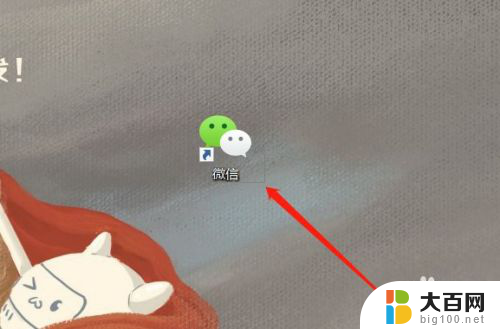
2.进入电脑版微信之后,点击左下角的“三条线”按钮,如图所示。
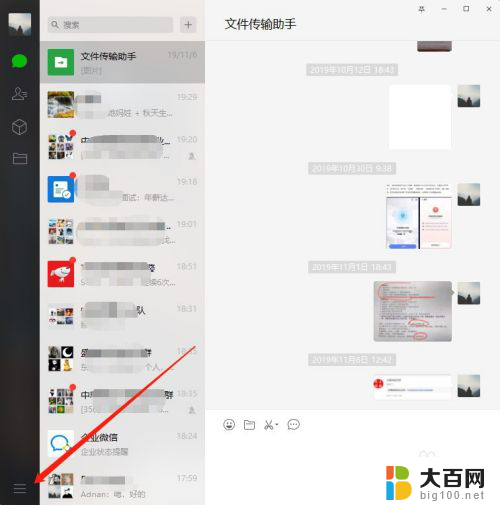
3.然后选择弹出菜单中的“设置”,进入微信的系统设置,如图所示。
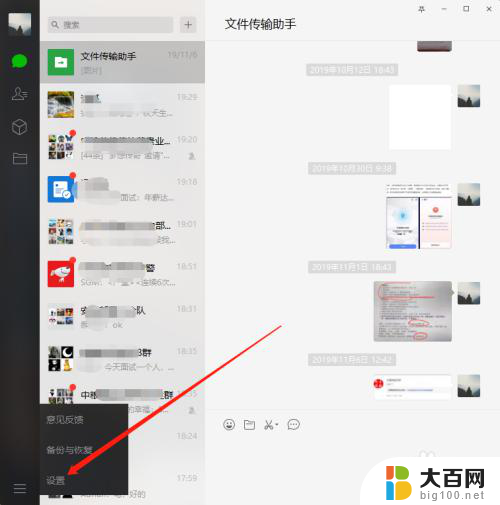
4.进入微信的系统设置之后,默认的是账号设置。这里我们选择“通用设置”,如图所示。
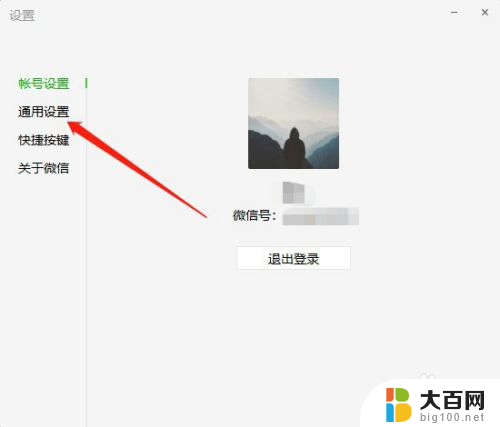
5.进入通用设置功能之后,如果想要把微信设置为开机自动启动。就可以勾选“开机时自动启动微信”,如图所示。
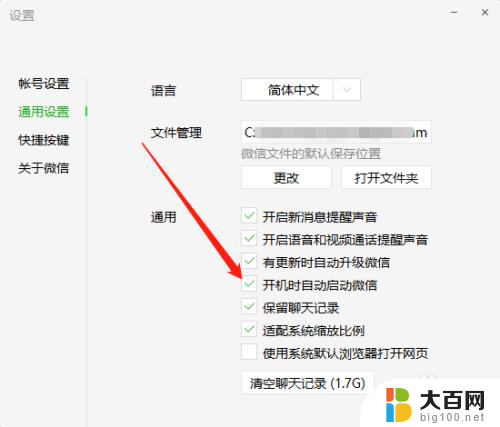
6.如果想要关闭开机启动功能,把“开机时自动启动微信”前面的勾选去掉就可以了。如图所示。
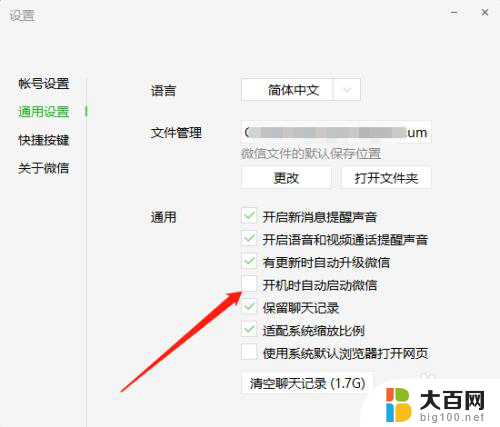
7.以上就是微信怎么自动开启的方法介绍,希望可以帮到大家。
以上就是微信自动开启的所有内容,如果有不理解的用户可以按照小编的方法进行操作,希望能够帮助到大家。